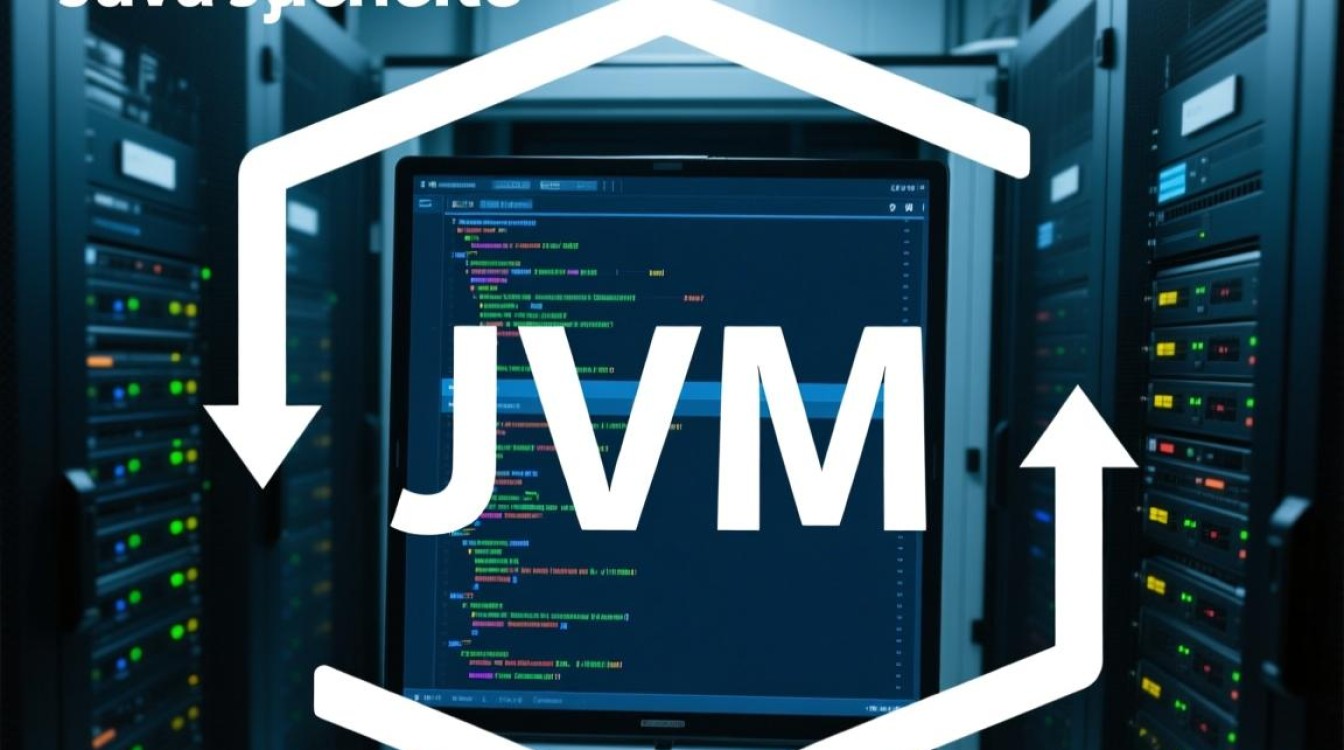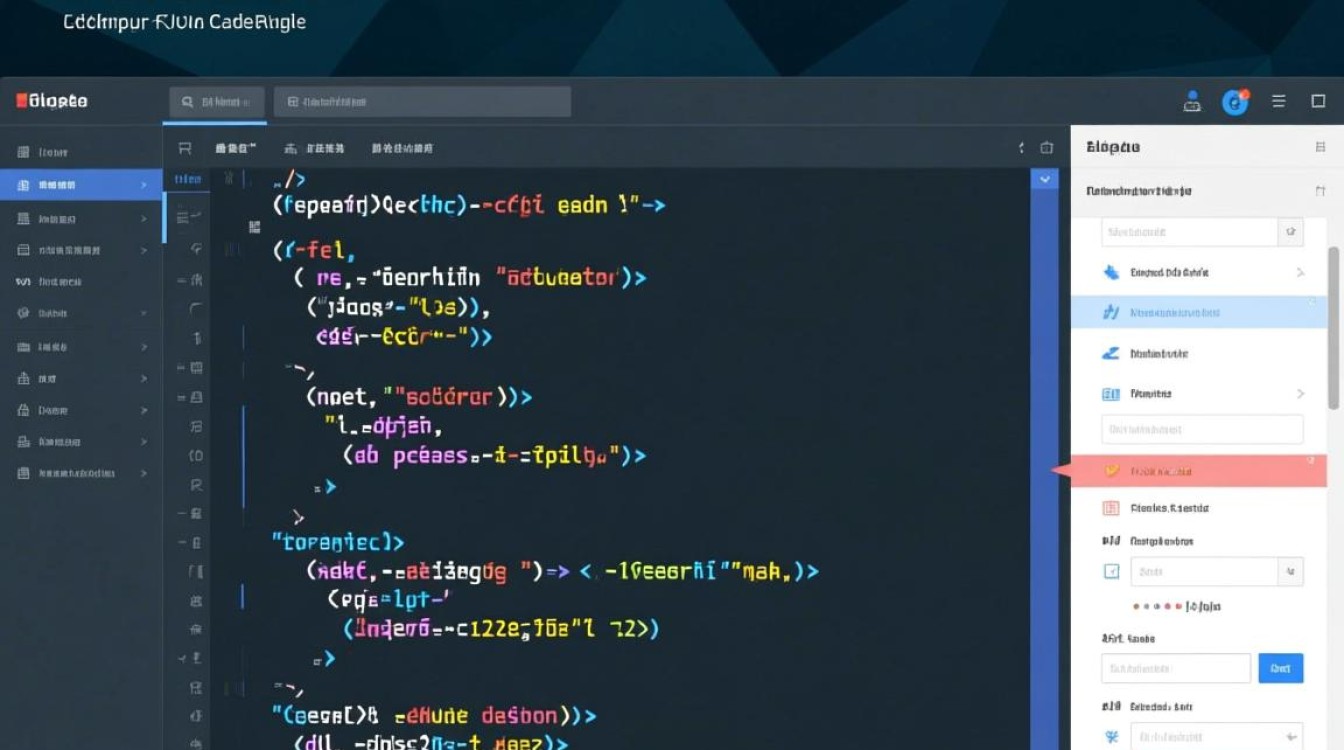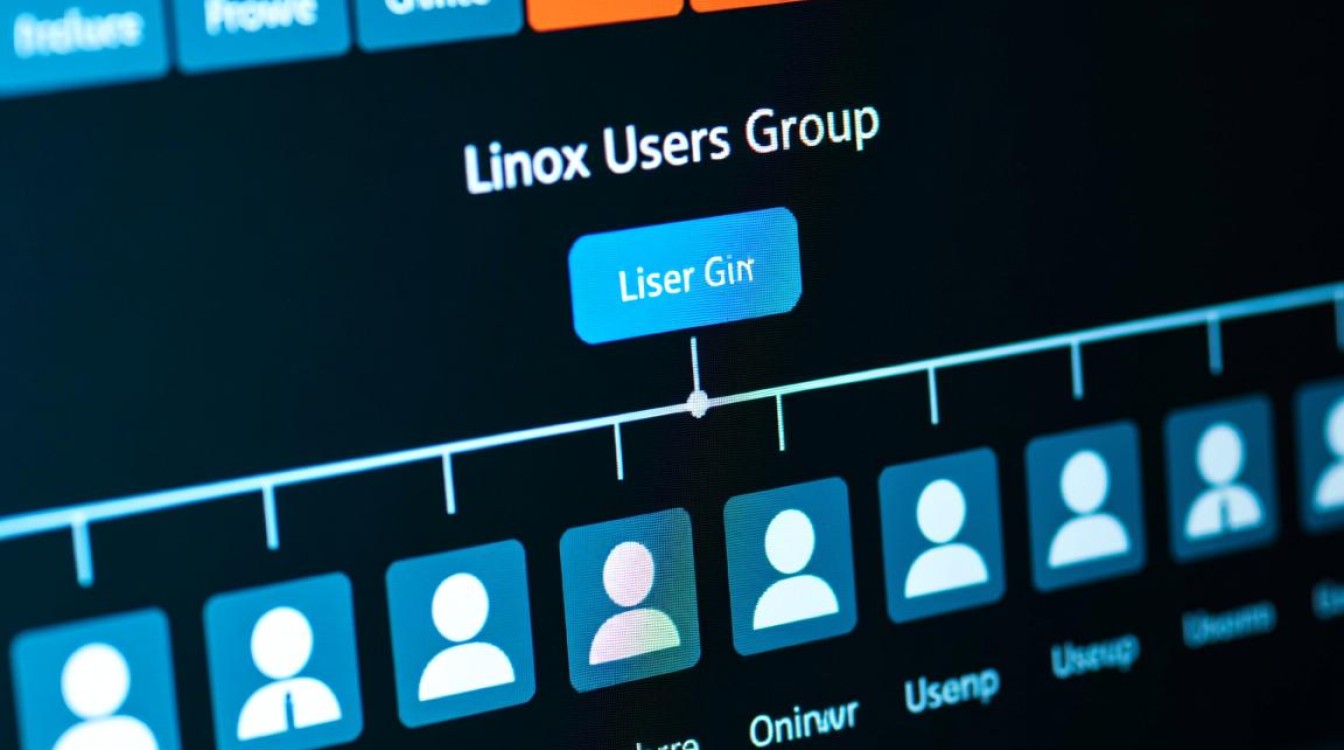虚拟机硬盘缩减的必要性
在虚拟化环境中,虚拟机硬盘空间的管理是日常运维的重要环节,随着系统更新、软件安装或临时文件的清理,虚拟机硬盘常出现“闲置空间过多”的情况,这不仅浪费存储资源,还可能影响虚拟机迁移、备份等操作的效率,一块100GB的虚拟硬盘,实际仅使用30GB,剩余70GB处于闲置状态,在存储资源紧张的环境中,这种浪费会显著增加成本,合理缩减虚拟机硬盘空间,既能优化资源利用,又能提升虚拟化平台的整体性能。

虚拟机硬盘缩减的准备工作
在执行硬盘缩减操作前,充分的准备是确保数据安全和操作成功的关键。
确认文件系统类型与支持情况
并非所有文件系统都支持无损缩减,常见的Linux文件系统(如ext4、XFS)和Windows文件系统(NTFS)通常支持在线或离线缩减,但FAT32等老旧文件系统可能不支持,需通过命令(如Linux的df -T、Windows的fsutil fsinfo ntfsvolume)确认文件系统类型,确保其具备缩减功能。
清理磁盘空间与碎片整理
在缩减前,必须彻底清理虚拟机系统中的临时文件、缓存及无用数据,Windows系统可通过“磁盘清理”工具释放空间,Linux系统可使用apt-get autoremove(Debian/Ubuntu)或yum autoremove(CentOS)清理包管理器缓存,对于Windows系统,建议先执行磁盘碎片整理,确保空闲空间连续,便于后续分区操作。
备份数据
尽管操作流程已相对成熟,但硬盘缩减仍存在数据丢失风险,需提前对虚拟机整机或重要数据进行完整备份,可通过快照、虚拟机导出或第三方备份工具实现,确保在异常情况下可快速恢复。
虚拟机硬盘缩减的具体步骤
虚拟机硬盘缩减需结合虚拟化平台(如VMware、VirtualBox)和操作系统工具协同操作,以下以VMware虚拟机+Linux系统为例,说明通用流程:

在虚拟化平台中扩展虚拟硬盘(可选)
若当前虚拟硬盘空间不足,需先通过虚拟机设置“扩展硬盘容量”,例如从50GB扩展至80GB,扩展后,需在操作系统中识别新增空间(Linux可通过lsblk或fdisk -l查看),再进行分区格式化,此步骤非必需,但若原硬盘空间已满,需先扩展再缩减。
在操作系统中缩减分区
-
使用命令行工具(如Linux的
resize2fs):
卸载待缩减的分区(若为系统分区,需通过Live CD启动),然后使用resize2fs命令调整文件系统大小,将/dev/sda1分区从40GB缩减至30GB,可执行:e2fsck -f /dev/sda1 # 检查文件系统错误 resize2fs /dev/sda1 30G # 缩减文件系统至30GB
完成后,使用
fdisk或parted调整分区表,删除多余空间并保存。 -
使用图形化工具(如Windows的“磁盘管理”):
Windows系统可通过“磁盘管理”工具直接压缩卷,右键点击“此电脑”→“管理”→“磁盘管理”,右键选择目标分区→“压缩卷”,输入压缩量后执行,系统会自动创建未分配空间。
在虚拟化平台中缩减虚拟硬盘文件
分区缩减后,需在虚拟化平台中释放物理存储空间,以VMware为例,使用“VMware-vDiskManager”工具:

vmware-vdiskmanager -k 虚拟机.vmdk
该命令会根据分区实际使用情况,自动缩减虚拟硬盘文件(.vmdk)大小,释放未使用的物理空间。
注意事项与最佳实践
- 避免在线缩减系统分区:对于正在运行的系统分区,建议通过Live CD/USB启动后操作,避免因文件系统占用导致缩减失败。
- 确认虚拟机兼容性:部分老旧虚拟化平台(如VMware Workstation 10)对硬盘缩减的支持有限,需提前查阅官方文档。
- 监控缩减过程:大容量硬盘缩减可能耗时较长,需密切关注操作进度,避免中途断电或强制终止。
- 定期检查与维护:建议定期分析虚拟机磁盘使用情况,制定合理的硬盘容量规划,避免频繁缩减操作。
通过以上步骤,可有效实现虚拟机硬盘的合理缩减,既节省存储资源,又保障虚拟机的稳定运行,在实际操作中,需结合具体环境灵活调整,并始终将数据安全放在首位。